ARCH LİNUX KURULUMU 2020-02-01 – XFCE MASAÜSTÜ YÖNETİMİ İLE BİRLİKTE (RESİMLİ-VİDEOLU)
https://www.youtube.com/watch?v=XJJZuaWboXQ
ARCH LİNUX KURULUMU İÇİN ASGARİ ÖLÇÜDE SİSTEM GEREKSİNİMLERİ:
1. x86_64 (yani 64 bit) uyumlu bir makine,
2. Asgari 512 MB RAM bellek (önerilen asgari ram 2 GB),
3. Masaüstü ortamı ve temel kullanım için en az 20 GB disk alanı,
4. Etkin bir internet bağlantısı,
5. Kurulum medyası hazırlamak için asgari 2 GB depolama kapasitesine sahip bir USB bellek ve
6. Linux komut satırına aşina olmanız gerekir
1. USB DİSK ÜZERİNE KURULUM MEDYASININ HAZIRLANMASI:
https://www.archlinux.org/download/ adresinden indirdiğimiz güncel kurulum medyasını USB disk üzerine hazırlamak için aşağıdaki gibi dd komutlarını kullanabilirsiniz.
? işareti yerine USB kurulum medyası olarak hazırlayacağınız USB belleğin harf etiketini girmelisiniz.
dd bs=4M if=/dosya-yolu/archlinux.iso of=/dev/sd? status=progress && sync
ya da linux ve windows sürümlerini kolayca bulabileceğiniz
Suse imagewriter veya Etcher gibi arayüze sahip uygulamaları kullanabilirsiniz.
Hazırlamış olduğunuz USB Kurulum medyasını bilgisayarınıza taktıktan sonra donanımınızı USB diskten başlayacak şekilde ayarlamalısınız.
2. KURULUMA GİRİŞ VE ÖN HAZIRLIK:
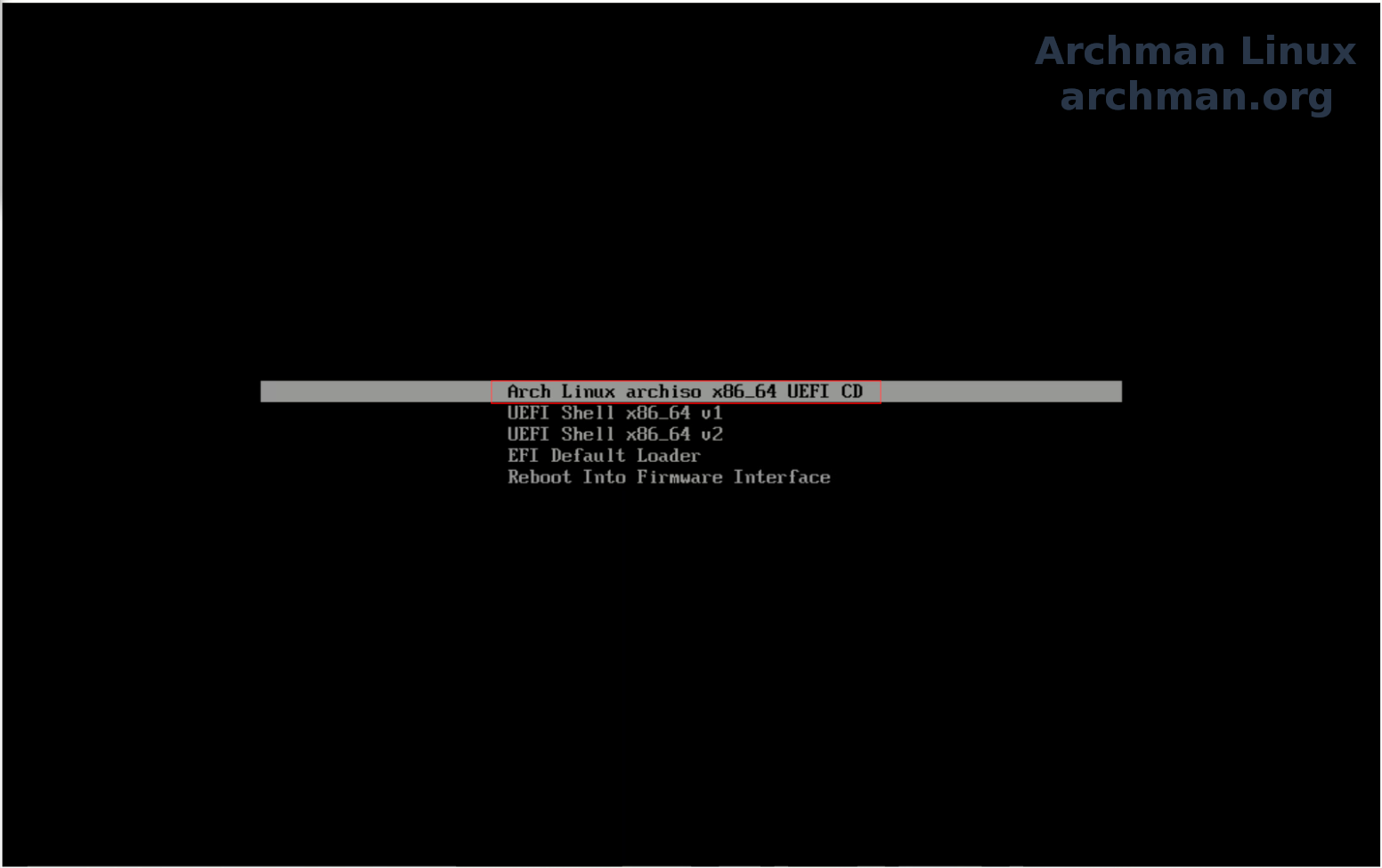
Arch linux x86_64 seçeneğinden sistemimizi açtıktan sonra Q klavye düzenimizi,
loadkeys trq
olarak ayarlayıp ENTER’a basıyoruz. Eğer F klavye kullanıyor iseniz loadkeys trf girmelisiniz.
Ardından font düzenini (türkçe karakter desteği):
setfont iso09.16
ayarlayıp ENTER’a bastıktan sonra internet bağlantımızın çalışır durumda olduğunu kontrol edelim:
kablosuz ağ kullanıyorsanız öncelikle wifi-menu komutu ile bağlantınızı yapın. Komutu girdikten sonra yönergeeri takip edin.
wifi-menu
internet bağlantısı sağladıktan sonra test amaçlı bir adrese ping atalım:
ping archman.org
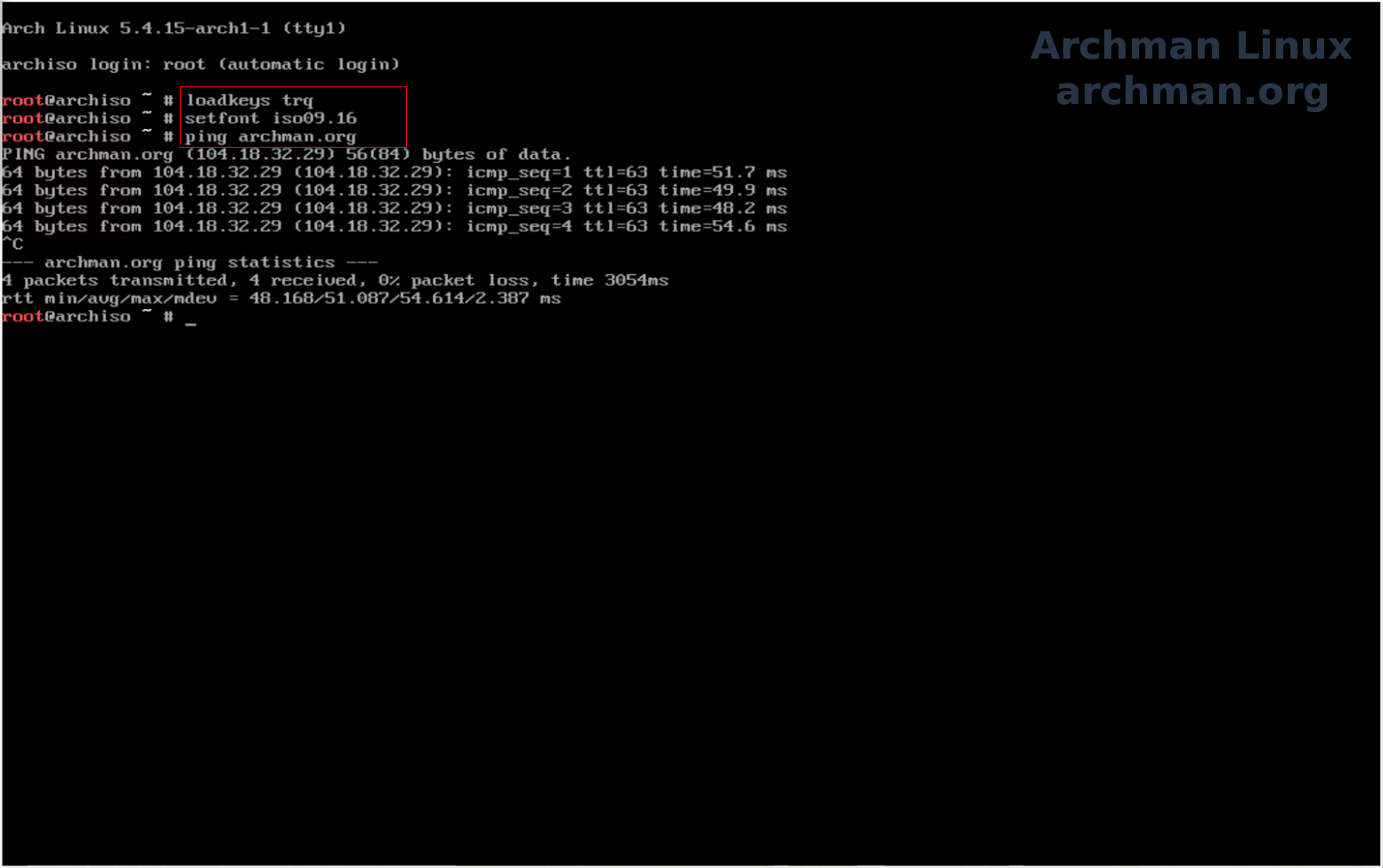
3. DİSK YAPILANDIRMA AŞAMASI:
Bağlantımızın aktif olduğunu gördükten sonra:
Öncelikle aşağıdaki
fdisk -l
komutu ile disklerimizin mevcut yapısına bir gözatıyoruz.
cfdisk
komutu ile disk bölümleme kısmına geçiyoruz. Eğer tüm diskiniz ham disk biçiminde ise cfdisk tablosu gelmeden önce aşağıdaki gibi disk yapımızın ne olacağı bize soruluyor. 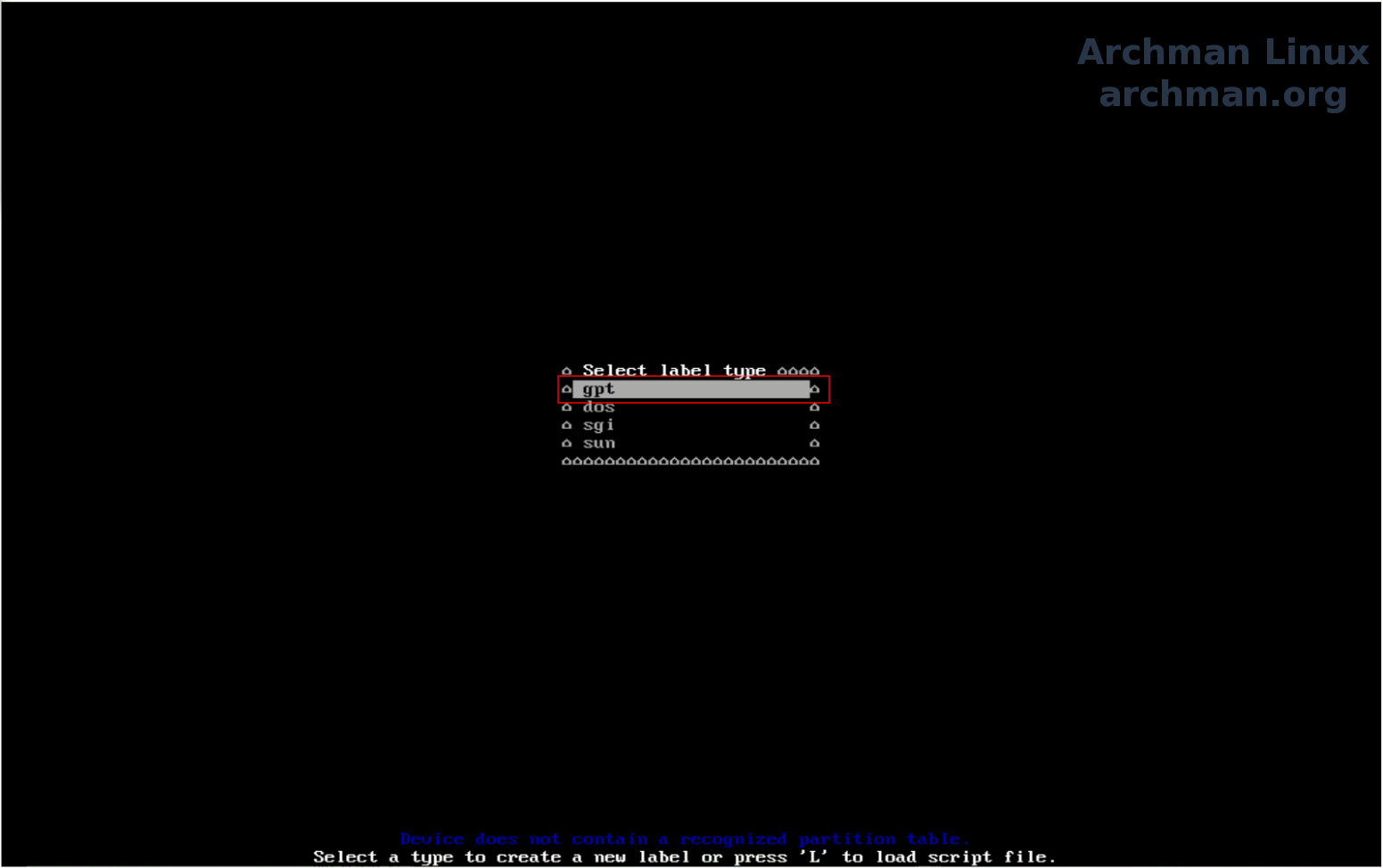
UEFI kurulum için GPT disk yapısını seçmelisiniz.
Biz bu kurulum kılavuzunda UEFI kurulum yapacağız ve GPT seçeneği ile devam etmemiz gerekiyor.
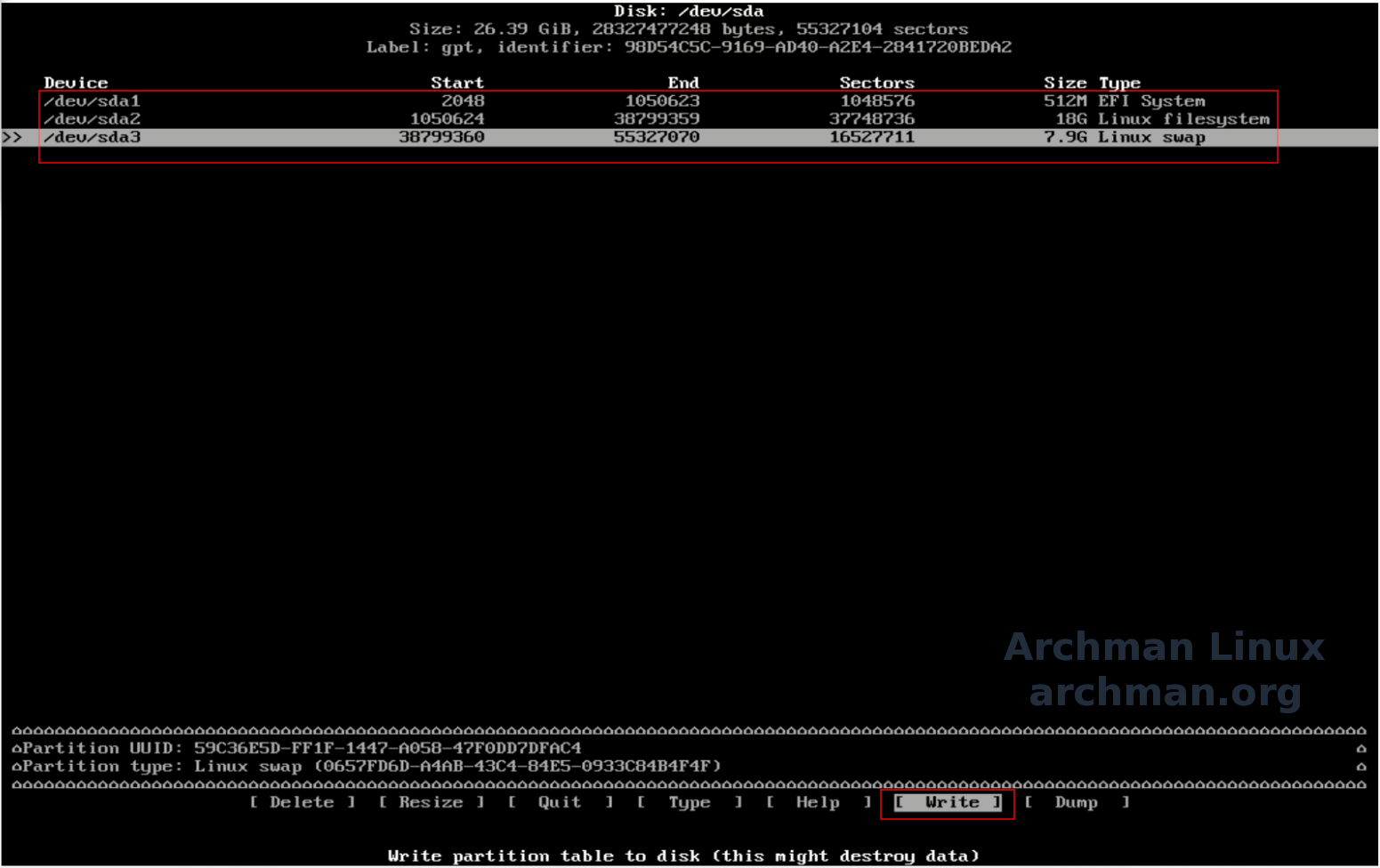
Ardından disk bölümleme aşamasına giriş yapıyoruz. UEFI kurulum yapacağımız için GPT seçeneği ile devam ediyoruz. UEFI kurulum yapmayacaksanız DOS ile devam edebilirsiniz.
Bu kurulum belgesinde disk bölümleme aşamasında UEFI disk bölümü, Kök-Root disk bölümü ve takas-swap disk bölümü oluşturacağız. Yeni donnanım kullananlardan dileyenler takas-swap oluşturmayabilirler.
1- Disk bölümleme ekranında New seçeneğine gelerek tercihen 200MB ile 512MB arasında bir EFI boot bölümü oluşturuyoruz Type seçeneğinden EFI System seçiyoruz.
2- Ardından tekrar New seçeneğine gelerek Kök-Root bölümü oluşturuyoruz ve Type seçeneğindan Linux Filesystem seçiyoruz
3- Son olarak yine New seçeneğine gelerek (tercihe bağlı) Takas-Swap bölümü oluşturuyoruz ve Type seçeneğindan Linux swap seçtikten sonra Write seçeneğinden yapılandırmamızı kaydediyoruz yes diyoruz.
Disk bölümlerimizi oluşturduk ve değişiklikleri her bir bölüm için kaydettik. Artık buradan Quit seçeneği ile çıkış yapabiliriz.
Şimdi oluşturduğumuz disk bölümlerini işlevlerine göre biçimlendireceğiz ve üzerlerine ihtiyaç duyduğumuz dosya sistemlerini oluşturacağız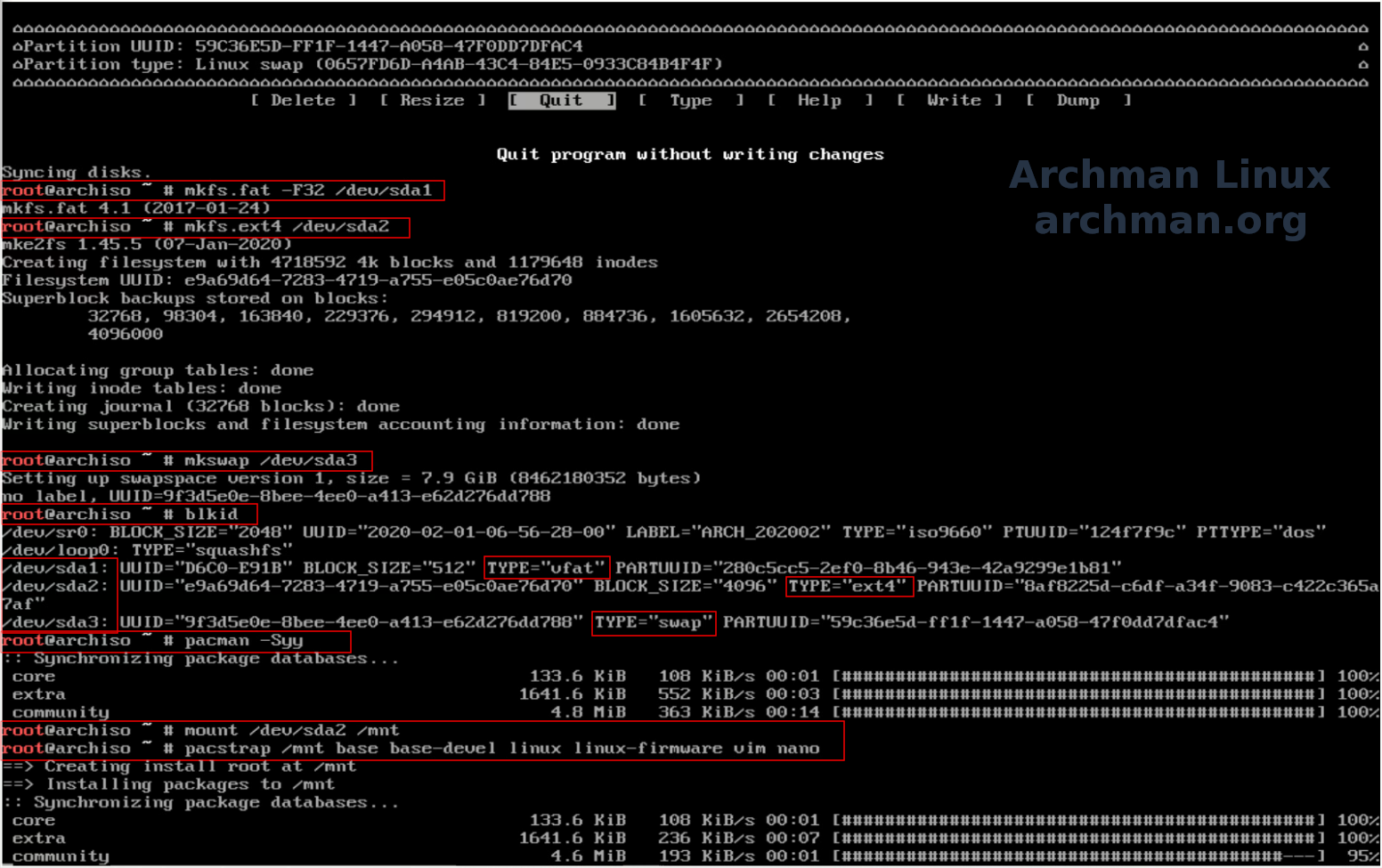
EFI boot bölümümüzü:
mkfs.fat -F32 /dev/sda1
olarak biçimlendiriyoruz
KÖK-ROOT bölümümüzü:
mkfs.ext4 /dev/sda2
olarak biçimlendiriyoruz
TAKAS-SWAP bölümümüzü:
mkswap /dev/sda3
olarak biçimlendiriyoruz
Bu işlemleri yaparken Proceed anyway sorusu ile karşılaşır isek y diyerek onay vereceğiz ve ENTER’a basıp devam edeceğiz.
Biçimlendirme işleminden sonra disklerimiz kurulum için hazır. Dilerseniz disklerde yaptığımız değişikliklerin son durumunu
blkid
komutu ile görebilirsiniz.
4. DİSKLERİN BAĞLANMASI VE ARCH LİNUX KURULUMU
Kurulumun başında paket veritabanlarımızı ve yansılarımızı güncelleyelim:
pacman -Syy
Yansı ve paket veritabanını güncelledikten sonra Kök-Root bölümümüzü /mnt altına bağlayalım:
mount /dev/sda2 /mnt
Kök-Root bölümü bağladıktan sonra aşağıdaki pacstrap betiği ile taban sistem paketlerini, linux çekirdeğini ve kurulum esnasında ihtiyaç duyacağımız uçbirim düzenleyici paketlerimizi kuralım:
pacstrap /mnt base base-devel linux linux-firmware vim nano
Bu paketlerin kurulması donanımınıza, internet bağlantınıza ve kullandığınız yansılara göre değişkenlik gösterebilir. Kesinti olmadıkça bitene kadar beklemelisiniz.
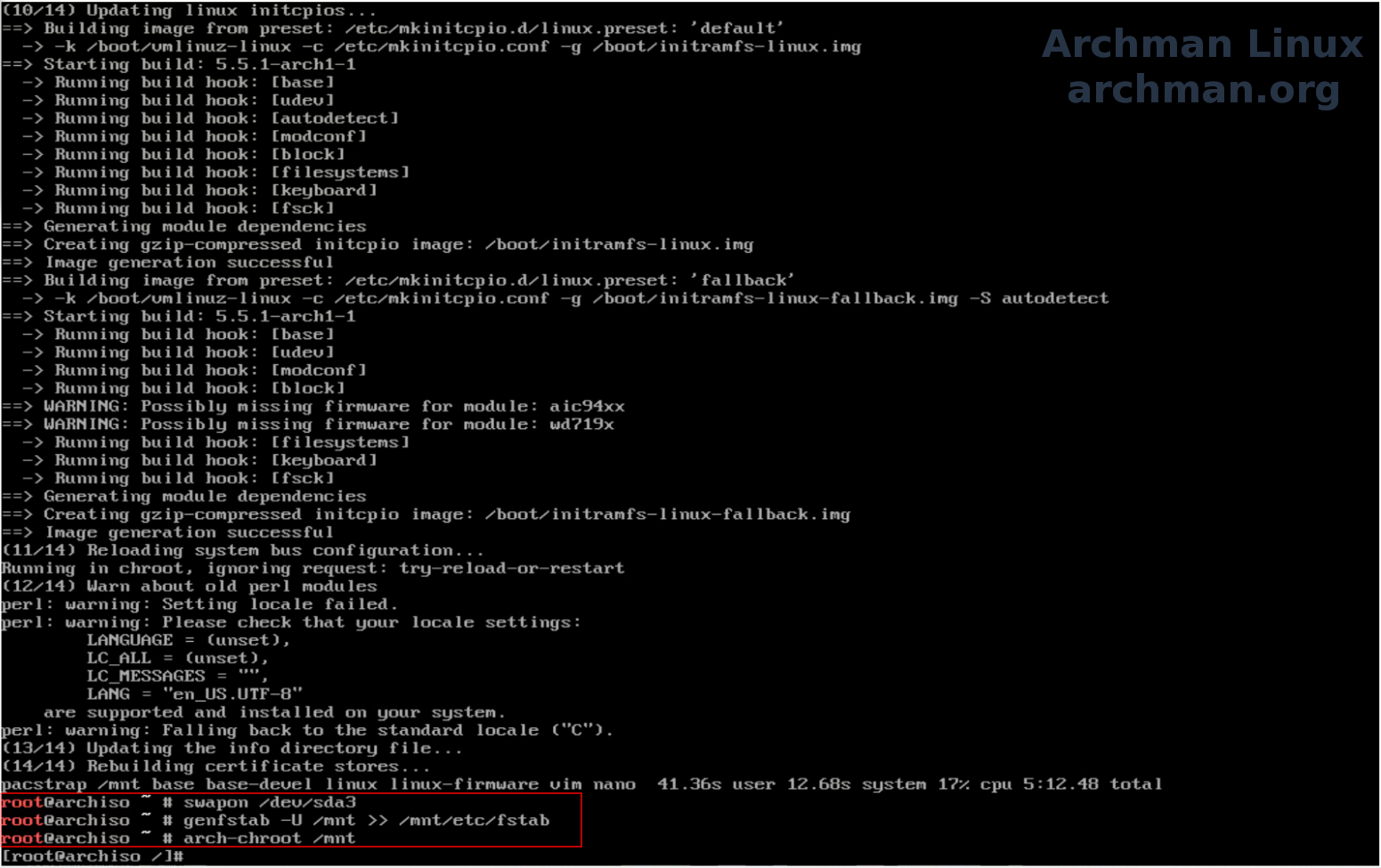
Takas-Swap bölümümüzü de etkinleştirelim:
swapon /dev/sda3
5. KURULAN ARCH LİNUX SİSTEMİN YAPILANDIRILMASI
Disk bölümlerinin, blok aygıtlarının veya uzak dosya sistemlerinin dosya sistemimize nasıl bağlanacağını tanımlamak için aşağıdaki komut ile bir fstab dosyası oluşturalım:
genfstab -U /mnt >> /mnt/etc/fstab
Şimdi arch-chroot ortamına geçeceğiz.
arch-chroot /mnt
Böylece az önce yeni kurulan Arch Linux sistemini kullanmaya başlamış oluyoruz. Diskten önyükleme yaparken düzgün çalışabilmek için yüklü sistemde bazı yapılandırmalar yapmamız gerekiyor.
6. SAAT ZAMAN DİLİMİ YAPILANDIRMASI
(Tercihen) Farklı bir ülke konumunda iseniz saat dilimi öğrenmek için aşağıdaki timedatectl komutunu kullanabilirsiniz.
timedatectl list-timezones
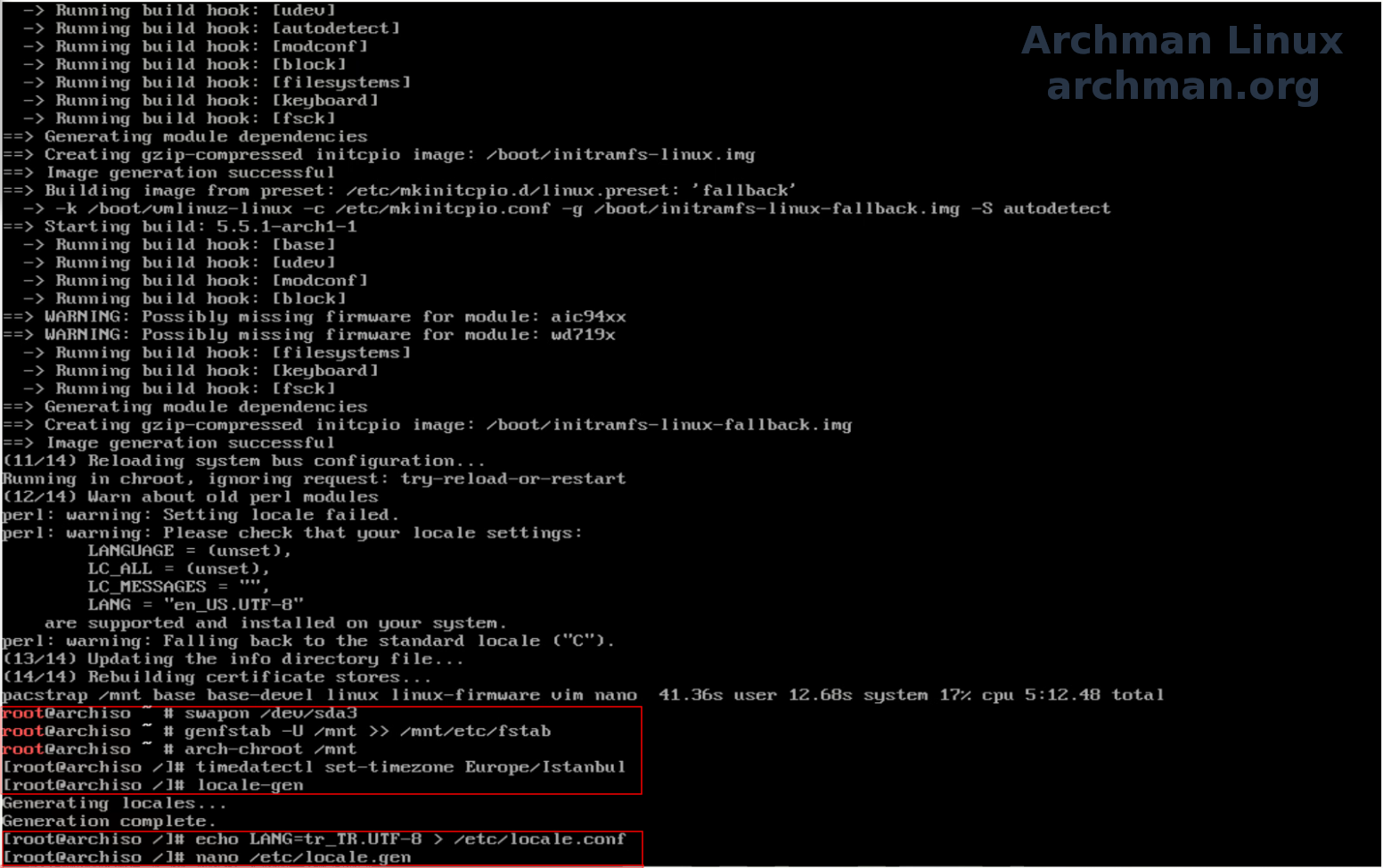
Biz saat dilimimizi bildiğimiz ve Türkiye olarak gireceğimiz için:
timedatectl set-timezone Europe/Istanbul
komutunu girip devam ediyoruz.
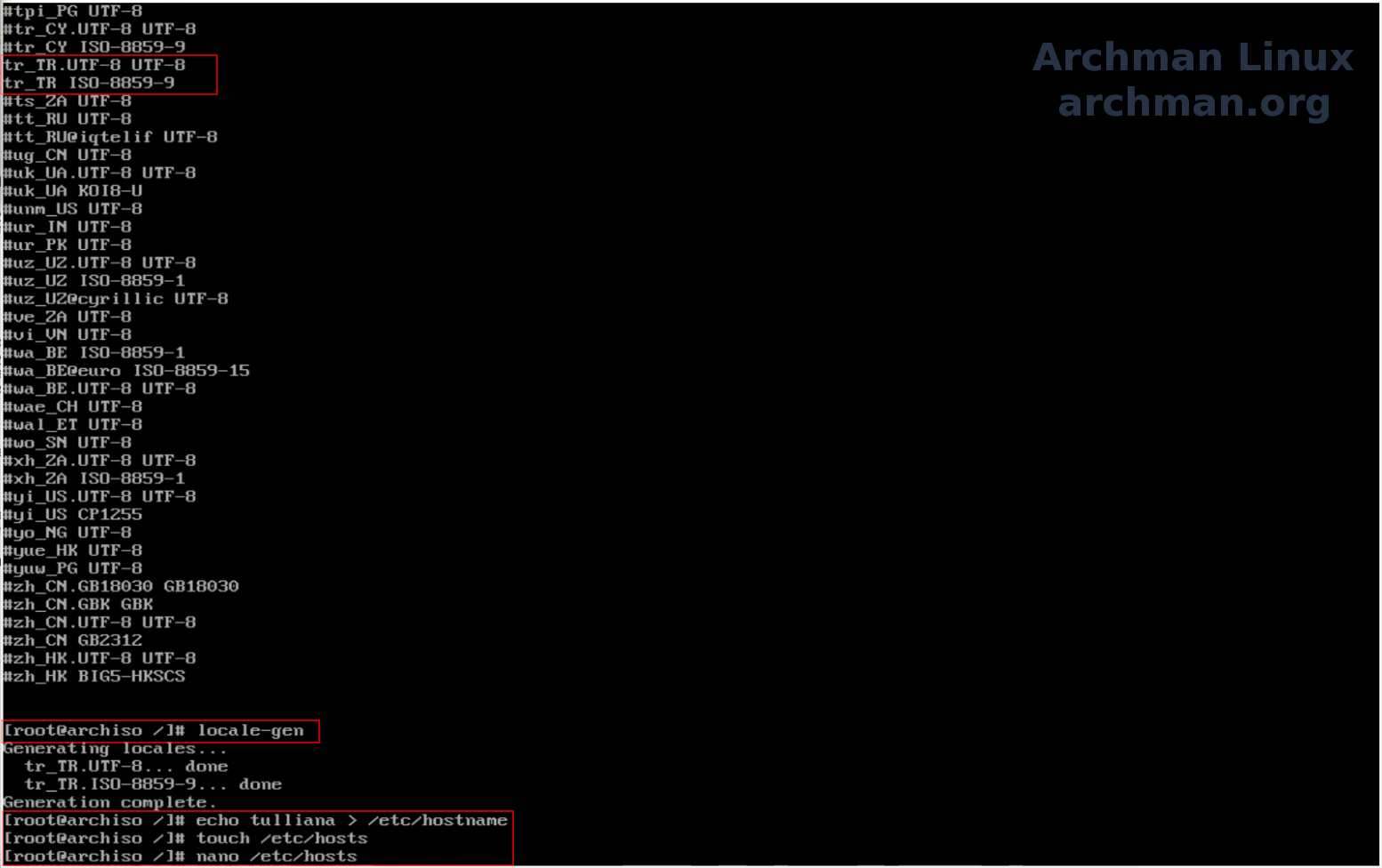
7. SİSTEM YEREL (BÖLGE ve DİL) YAPILANDIRMASI
Kurduğumuz sistem için dil, numaralandırma, tarih ve para birimi biçimlerini ayarlayan yapılandırmaları girelim.
/etc/locale.gen dosyası tüm yerel ayarları ve sistem dilini yapılandırır. Komutlarımızı çalıştıralım ve tercihimie göre sistemi yapılandırsın:
locale-gen
echo LANG=tr_TR.UTF-8 > /etc/locale.conf
export LANG=tr_TR.UTF-8
ardından:
nano /etc/locale.gen
komutu ile locale.gen dosyamızı açıyoruz ve aşağıya #tr ile başlayan satırlara iniyoruz. #tr ile başlayan satırlara geldiğimizde alt alta olan #tr_TR.UTF-8 UTF-8 ve #tr_TR ISO-8859-9 satırlarının başından # işaretini yukarıdaki resimdeki gibi kaldırıyoruz.
Eğer locale.gen dosyasında en_US ile başlayan satırların başında # yoksa siz başa # koyun ve onlar pasif kalsınlar. Burada işinizi tamamlayınca önce F3 tuşuna basarak kaydedersiniz ve ENTER bastıktan sonra F2 tuşuna basarak nano düzenleyiciden çıkarsınız.
Ardından tekrar:
locale-gen
komutunu çalıştırın ve değişiklikler sisteme tanımlansın
Not: Yerel ayar ve saat dilimi ayarları daha sonra Arch Linux sisteminizi kullanırken de değiştirilebilir ama kurulum aşamasında tanımlarsanız daha makul olur.
8. AĞ YAPILANDIRMASI:
Şimdi bir /etc/hostname dosyası oluşturalım ve bu dosyaya hostname girdisini ekleyelim. Ana bilgisayar adı temel olarak bilgisayarınızın ağ üzerindeki adıdır. Ben bilgisayar adımı tulliana olarak ayarlayacağım. Siz istediğinizi seçebilirsiniz:
echo tulliana > /etc/hostname
[img]http://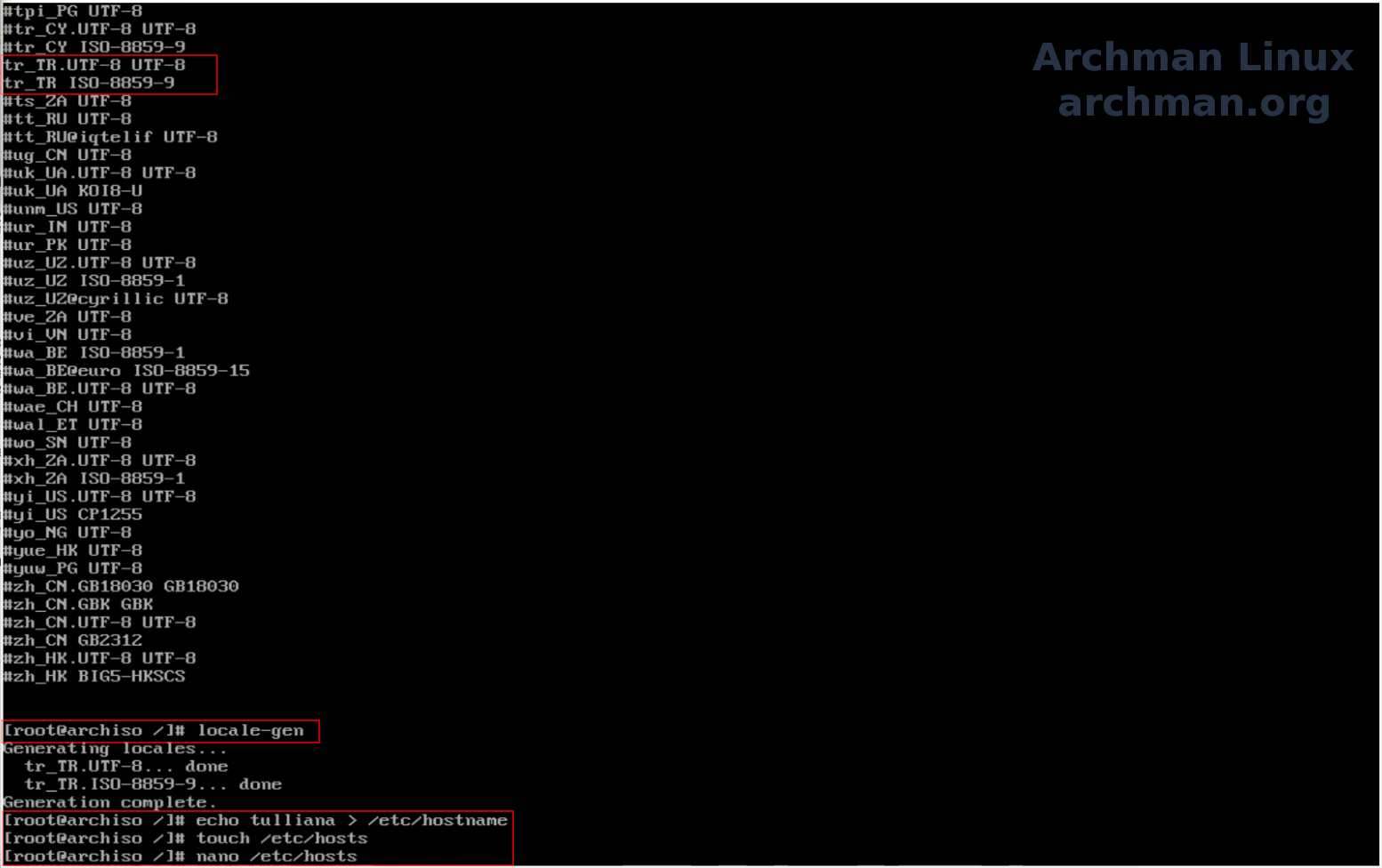 [/img]
[/img]
Ardından hosts dosyasını oluşturalım:
touch /etc/hosts
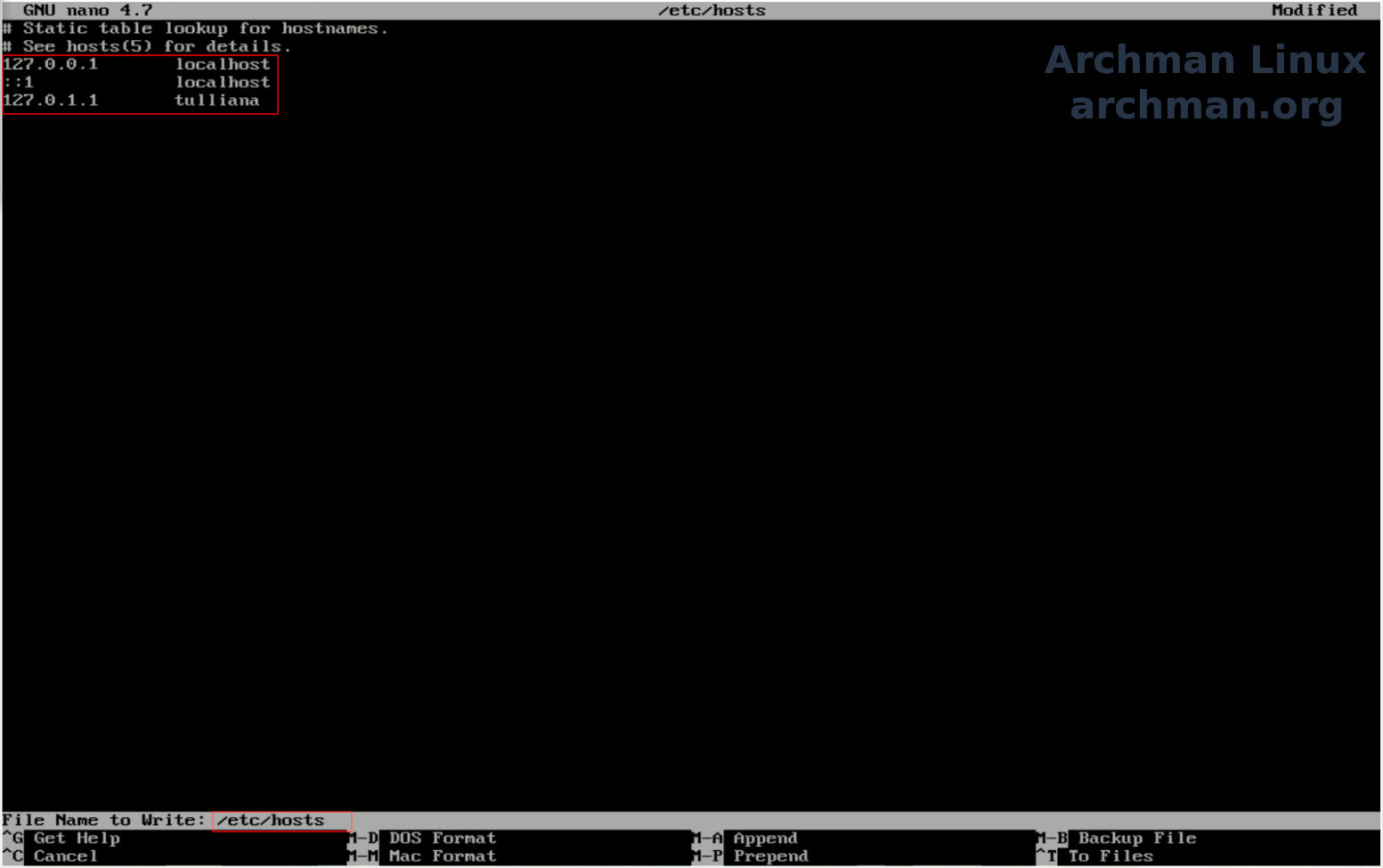
Aşağıdaki satırları eklemek için bu /etc/hosts dosyasını Vim veya Nano düzenleyiciyle düzenleyin ve kaydedin (tulliana kısmını siz kendi makine adınız ile değiştirmeyi unutmayın):
nano /etc/hosts komutu ile hosts dosyasını açıp aşağıdaki düzenlemeyi girin ve F3 tuşuna basıp kaydedin, F2 tuşuna basıp çıkın
127.0.0.1 localhost
::1 localhost
127.0.1.1 tulliana
9. ROOT (KÖK yani YÖNETİCİ) ŞİFRESİNİ AYARLA
Root (Kök yani yönetici) hesabın parolasını ayarlayalım:
passwd
girdikten sonra şifremizi yazıyoruz ve ENTER dedikten sonra aynı şifreyi tekrar ediyoruz ve yine ENTER diyoruz. İşlem sorunsuz tamamlandı ise password updated successfully ibaresini göreceğiz.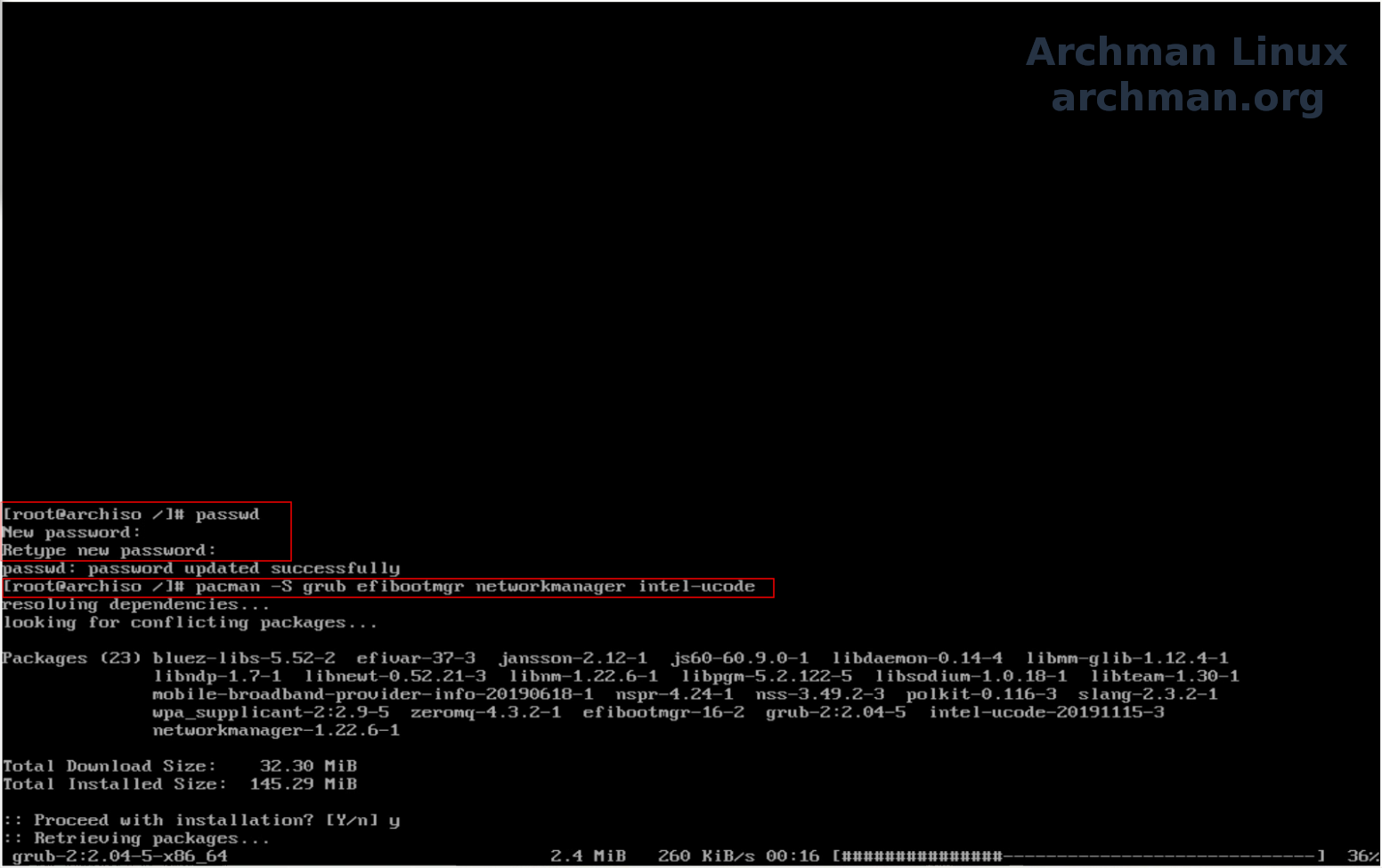
10. GRUB ÖNYÜKLEYİCİ KURULUMU
Burası çok önemli adımlardan biridir ve UEFI ve UEFI olmayan sistemler için farklılık gösterir. Biz UEFI sistemler için kurulum belgemize devam edeceğiz.
Bu arada hala arch-chroot kullandığınızdan emin olun ve aşağıdaki gerekli paketleri kurun (intel kullananlar intel-ucode kurmalıdır):
pacman -S grub efibootmgr networkmanager intel-ucode
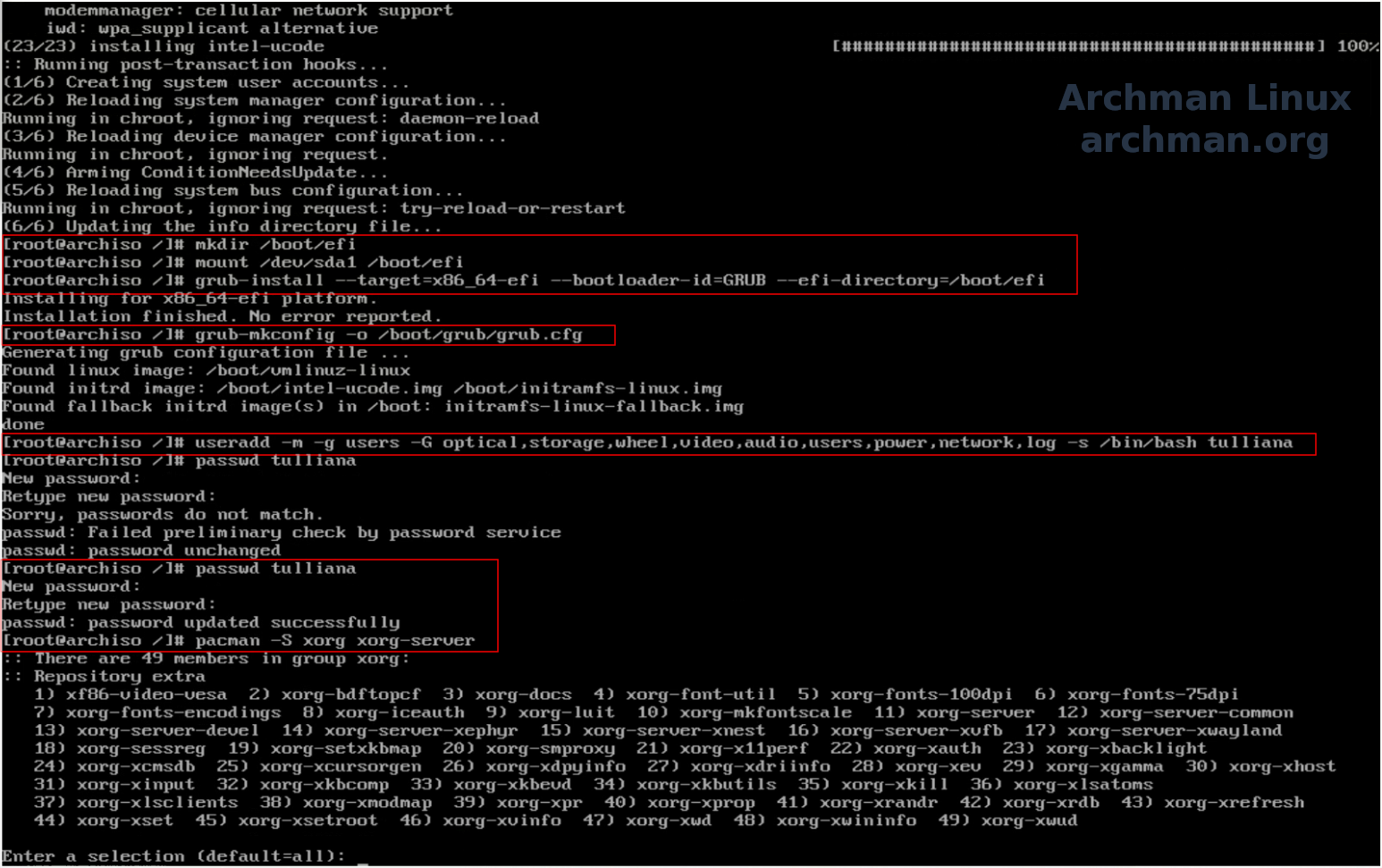
ardından EFI bölümün bağlanacağı dizini oluşturalım:
mkdir /boot/efi
Oluşturduğumuz EFI disk bölümünü bağlayalım:
mount /dev/sda1 /boot/efi
Grub'u yükleyelim:
grub-install --target=x86_64-efi --bootloader-id=GRUB --efi-directory=/boot/efi
sonrasında aşağıdaki komutu da çalıştıralım:
grub-mkconfig -o /boot/grub/grub.cfg
11. KULLANICI VE ŞİFRE OLUŞTURMA
Aşağıdaki komut dizisini girerek kullanıcımızı oluşturalım:
useradd -m -g users -G optical,storage,wheel,video,audio,users,power,network,log -s /bin/bash tulliana
Kullanıcımız için şifre belirleyelim:
passwd tulliana
girdikten sonra şifremizi yazıyoruz ve ENTER dedikten sonra aynı şifreyi tekrar ediyoruz ve yine ENTER diyoruz. İşlem sorunsuz tamamlandı ise password updated successfully ibaresini göreceğiz. Artık kullanıcımızı da yetki gruplarını belirleyerek oluşturduk. Siz tulliana yerine kendi kullanıcı adınızı yazmayı unutmayın.
12. MASAÜSTÜ YÖNETİCİSİ VE GİRİŞ YÖNETİCİSİ KURULUMU (XFCE)
İlk adım olarak X ortamını kuracağız. Xorg'u görüntüleme sunucusu olarak yüklemek için aşağıdaki komutu girelim ve gelen soruları bir şey yazmadan ENTER, ENTER ile geçip gelen listenin tamamını kuralım.
pacman -S xorg xorg-server
Şimdi Arch Linux'a XFCE4 masaüstü ortamını kuralım. Aşağıdaki komutu girip, gelen soruları bir şey yazmadan ENTER, ENTER ile geçip gelen listenin tamamını kuralım:
pacman -S xfce4 xfce4-goodies
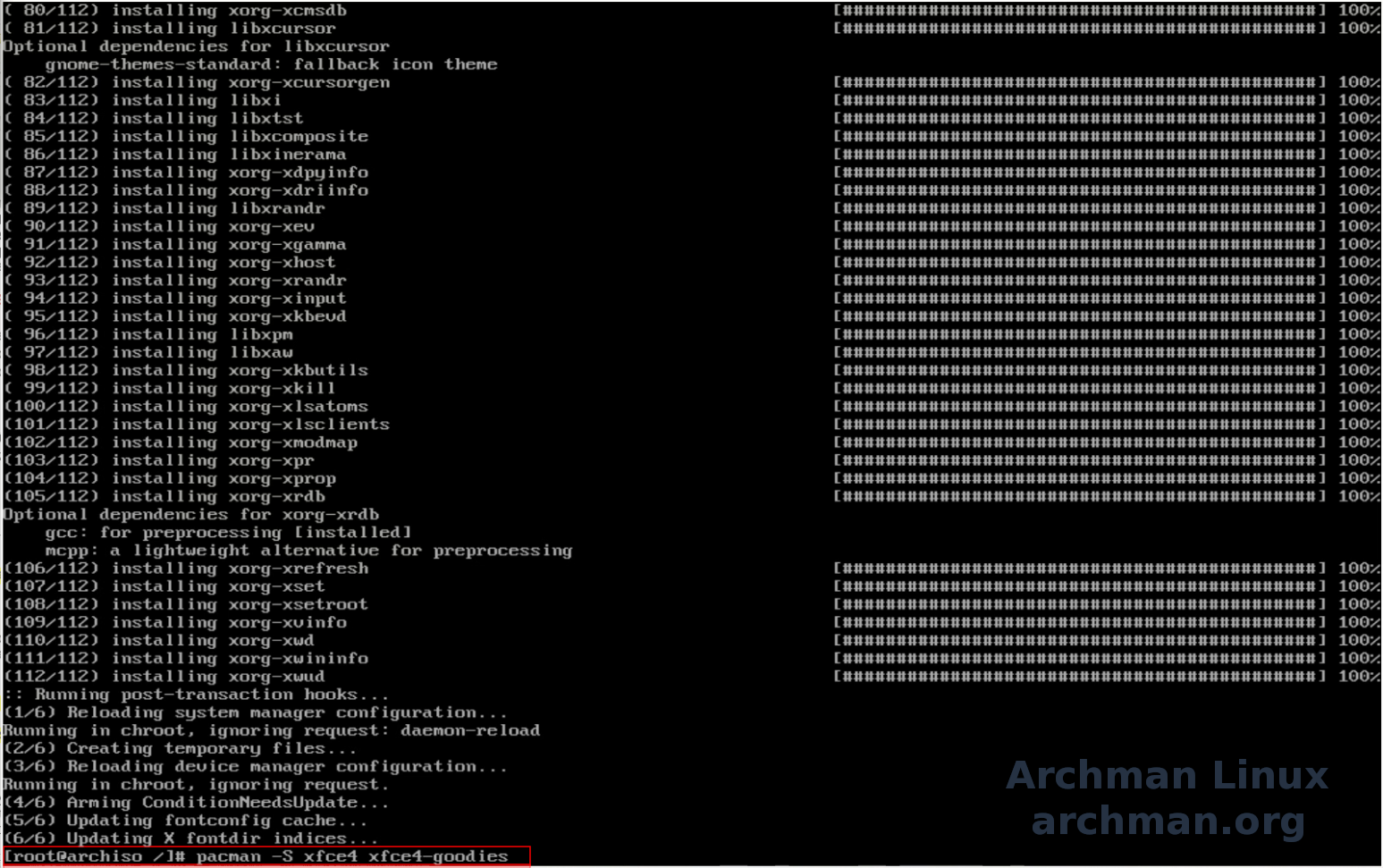
Ardından giriş yöneticimizi kuralım:
pacman -S lightdm ligtdm-gtk-greeter
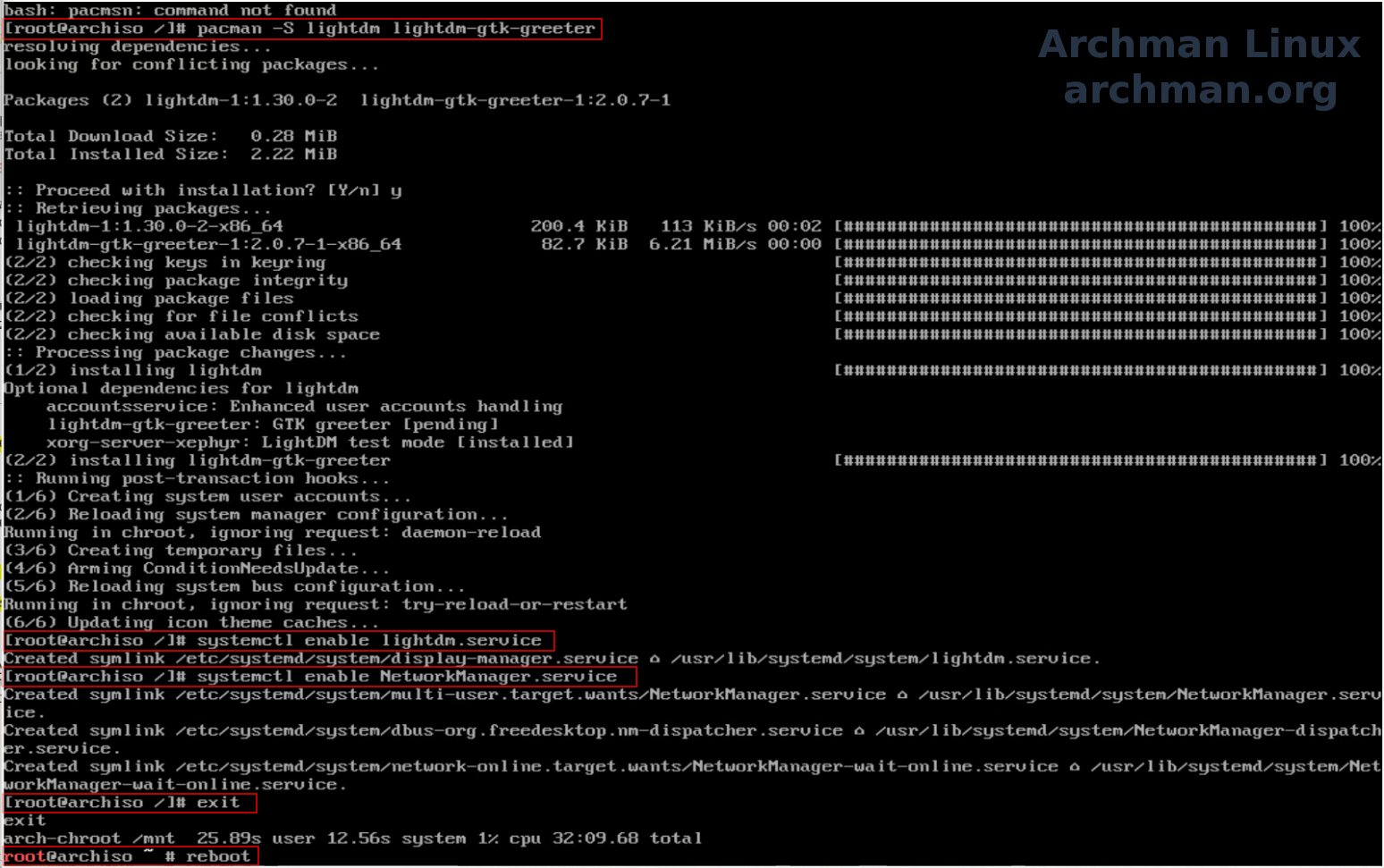
Tercihimize göre masaüstü yöneticisini de kurduktan sonra, Arch Linux için Lightdm giriş yöneticisini etkinleştirin. Ayrıca Ağ Yöneticisini etkinleştirmenizi de öneririm.
systemctl enable lightdm.service
systemctl enable NetworkManager.service
Arch Linux kurulumu ve masaüstü yöneticisi kurulumu tamamlandı. Şimdi exit komutunu kullanarak chroot'tan çıkalım ve reboot komutu ile de kurduğumuz sistemi açmak üzere bilgisayarımızı yeniden başlatalım. 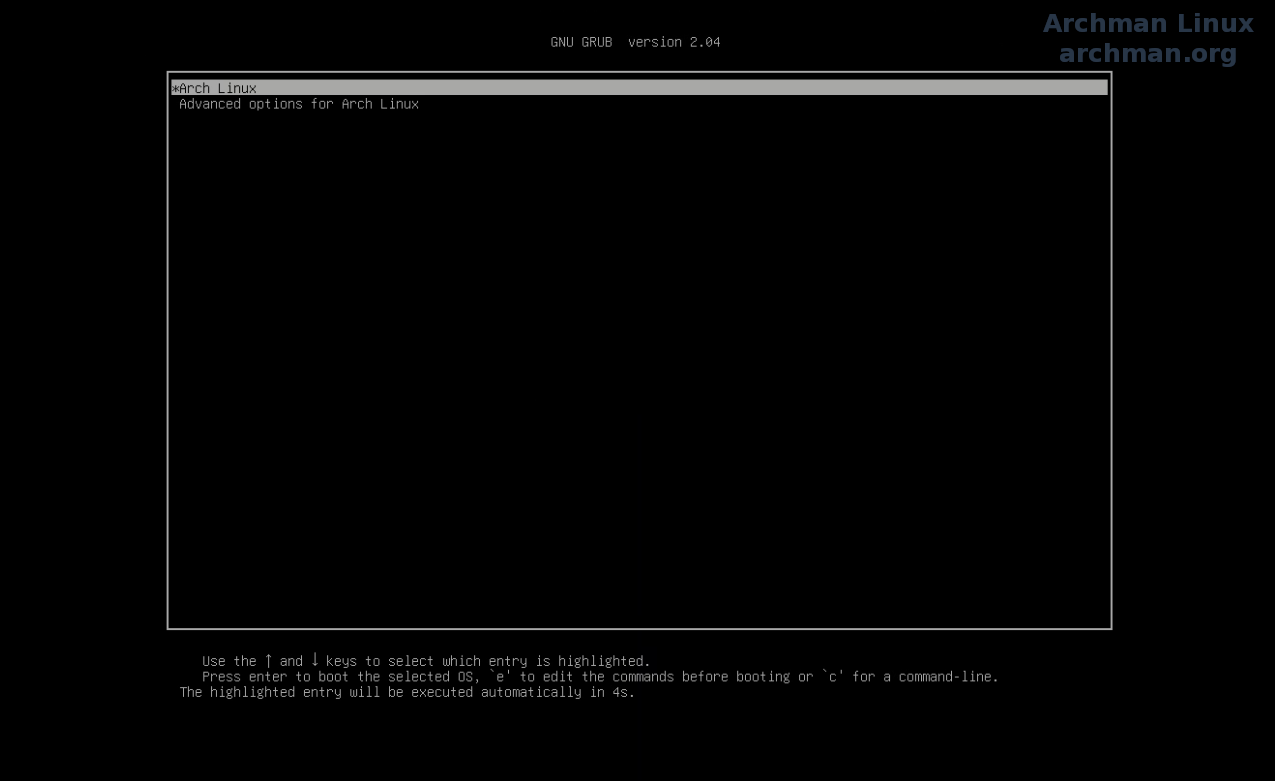
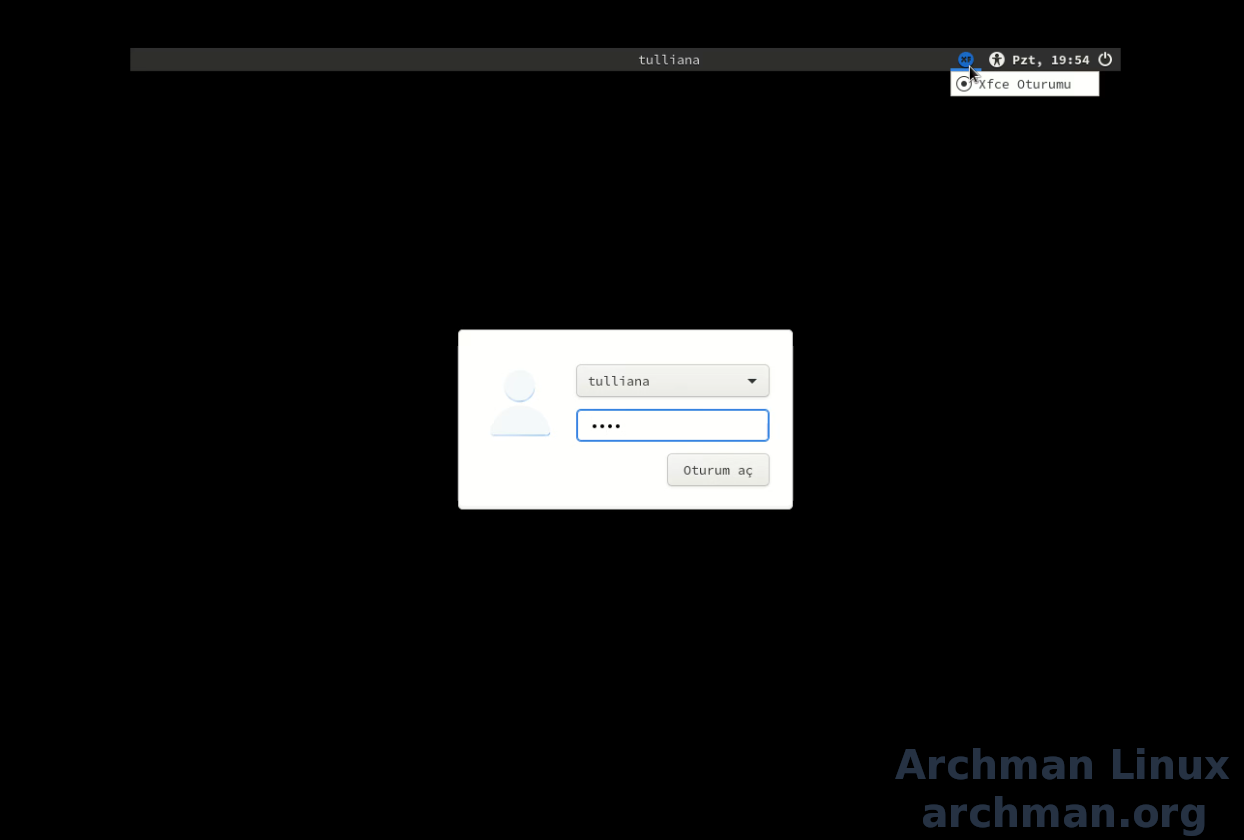
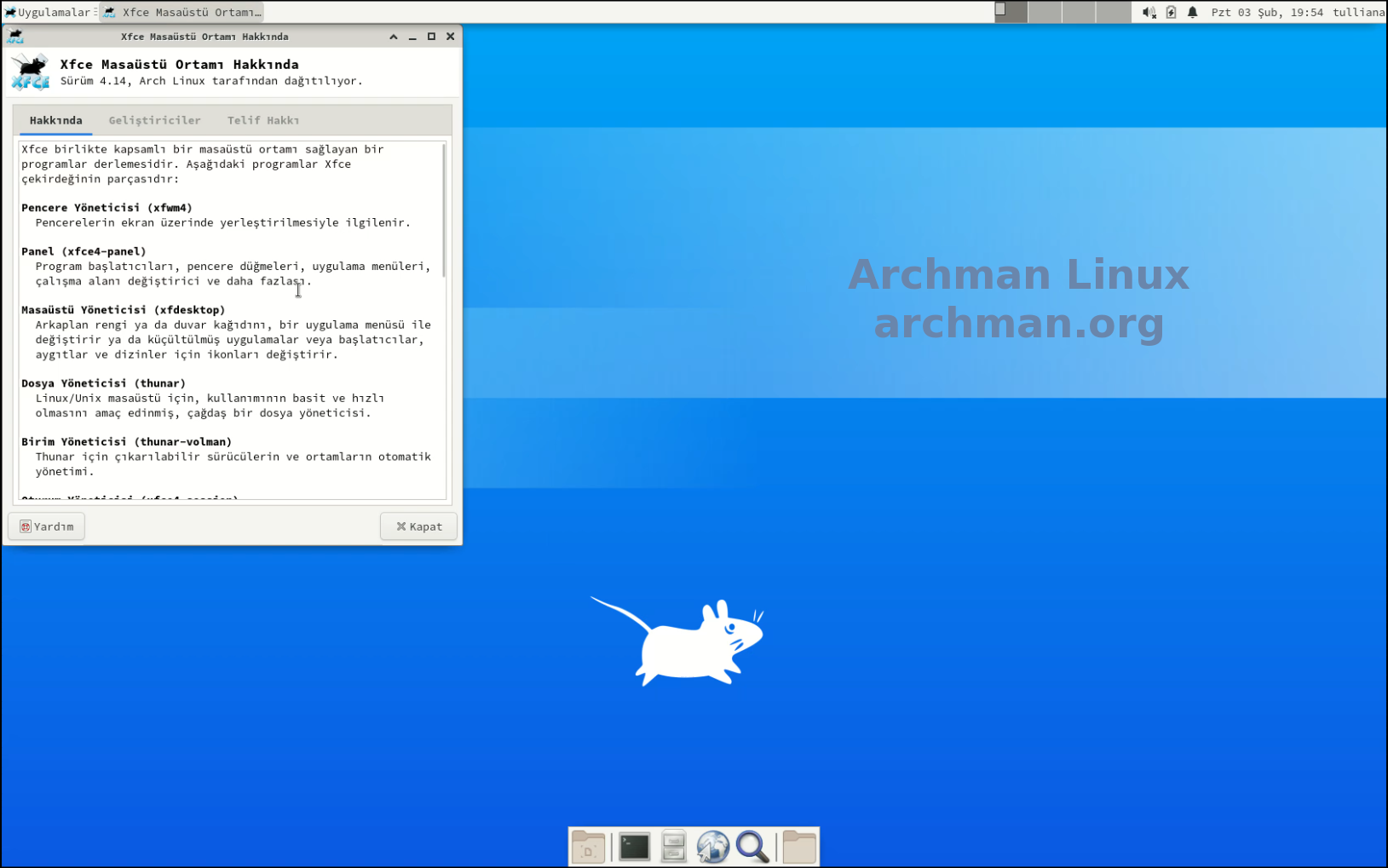
Güle güle kullanın. Kolay gelsin.
https://www.youtube.com/watch?v=XJJZuaWboXQ
archman.org - Bizi bilen iyi bilir, bilmeyen de kendi gibi bilir.!
Öncelikle böyle bir eğitim dokümanı ve video hazırladığı için Demiray beye teşekkür ederim. 4-5 Senedir Archman sistemini Windows sisteminin yanında ikinci sistem olarak kullanıyorum. İlk tercihim Archman. Videoyu ve dokümanı inceledim. 4-5 senedir linux kullanıcı olarak bana kolayı varken bahsedilen kurulum süreci bana çok meşakketli ve sıkıcı geldi. Profesyonel kullanıcılar bu yöntemle kurulum yapmak isteyeblir ancak bizim gibi acemi olan kullanıcılar için Calamares ile kurulum yapmasının daha uygun olacağını düşünüyorum. Yardım gerektirmeden bu yöntemle kurulum yapabiliyorum. Calamares ile kurulum yapılmasını gösteren eğitim videosu da olsa iyi olur diye düşünüyorum. Emeğinizden dolayı teşekkür ederim.
Calamares ile doğrudan Arch linux kurmak Arch felsefesini çiğnemek olur. Arch ekibi de bu konuya karşı hassassiyet göstermektedir. Archman linux sadece Arch linux sloganımız bile onları rahaksız etmiş ve bunun üzerine sitemizde bazı tanımlamalarımızda düzeltmeler yaptık. Sloganı değiştirmedik ama arch linuxa dönüştürme belgemizi kaldırmamızı rica ettiler ve kaldırdık.
En fazla kurulum betikleri ile Arch kurulumunu kolaylaştırmak mümkün.
Topluluk geliştiricilerimizden Kemal ALKIN kardeşimizin kolay kurulum betiği ile çalışması var, değerlendirebilirsiniz.
https://archman.org/forum/index.php?topic=3000.msg19709#msg19709
https://sourceforge.net/projects/kealarch/files/Stable/
archman.org - Bizi bilen iyi bilir, bilmeyen de kendi gibi bilir.!

